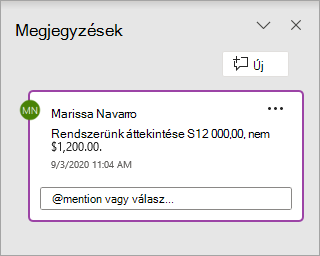Megosztás és együttműködés a PowerPointban
Bemutató megosztása
-
A menüszalagon válassza a Megosztás lehetőséget.
Ha a bemutató még nincs mentve a OneDrive-ra, a rendszer kérni fogja, hogy mentse ott. -
A Hivatkozás küldése párbeszédpanelen tegye a következőket:
-
Adja meg azoknak a személyeknek a nevét vagy e-mail-címét, akikkel meg szeretné osztani a tartalmat.
-
Ha szeretné, válassza a legördülő menüt az engedélyek módosításához. A Szerkesztés engedélyezése jelölőnégyzet alapértelmezés szerint be van jelölve. Ha csak megtekintési engedélyt szeretne módosítani, törölje a jelet a jelölőnégyzetből, és válassza az Alkalmaz lehetőséget.
-
-
Ha szeretne, írjon be egy üzenetet, és válassza a Küldés lehetőséget.
A Hivatkozás lekérése lehetőséget választva létrehozhat egy e-mailbe másolható hivatkozást.
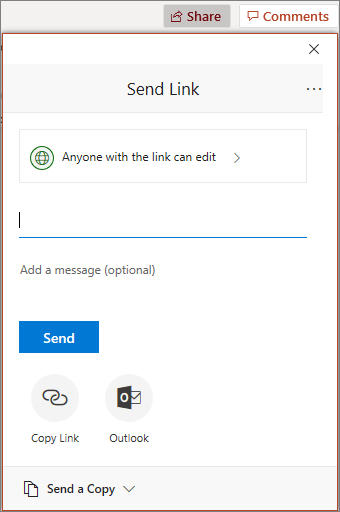
Bemutató közös szerkesztése
A fájl megosztása után egyszerre dolgozhat együtt.
-
A Megosztás csoportban láthatja, hogy ki is dolgozik a fájlban.
-
A színes jelölők azt mutatják, hogy az egyes személyek hol szerkesztik a dokumentumokat.
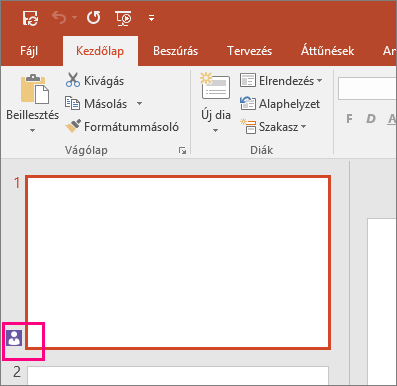
Megjegyzések a bemutatókban
-
Válassza a Véleményezés > Megjegyzés vagy @ Említés lehetőséget. Vagy válassza az Új gombot, ha a Megjegyzések munkaablak meg van nyitva.
-
A Megjegyzések panelen írja be a megjegyzést a mezőbe, @mention egy közreműködőt, ha szeretné, majd nyomja le az Enter billentyűt.
-
Válassza a Válasz lehetőséget, és írja be a választ.
-
Válassza a További megjegyzések megtekintése lehetőséget a megjegyzések és a diák közötti váltáshoz.